วิธีปิดคำบรรยายบน Apple TV
สิ่งที่ต้องรู้
- เปิดคำบรรยาย: ปัดลงหรือกดปุ่มลงบนรีโมท > คำบรรยาย > ภาษาที่คุณต้องการ
- ปิดคำบรรยาย: ปัดลงหรือกดปุ่มลงบนรีโมท > คำบรรยาย > ปิด.
- หากต้องการฟังคำบรรยายสั้นๆ ให้คุณรู้ว่าเพิ่งพูดอะไรไป ให้เปิดใช้งาน Siri แล้วพูดว่า "เขา/เธอพูดว่าอะไร"
บทความนี้อธิบายวิธีการเปิดคำบรรยายบน Apple TV และวิธีปิด คำบรรยายช่วยได้มากสำหรับผู้ดูที่มีความบกพร่องทางการได้ยิน หรือหากคุณกำลังรับชมบางอย่างในภาษาที่คุณไม่ได้พูด ไม่ใช่ทุกแอพที่รองรับคำบรรยายในลักษณะเดียวกัน แต่นี่คือวิธีใช้คำบรรยายที่รองรับ
ฉันจะเปิดคำบรรยายบน Apple TV ได้อย่างไร
หากต้องการเปิดคำบรรยายในแอพที่ใช้งานร่วมกันได้บน Apple TV ให้ทำตามขั้นตอนเหล่านี้:
เริ่มเล่นวิดีโอที่คุณต้องการดู
บน รีโมท Apple TVปัดลงหรือกดปุ่มลงเพื่อแสดงเมนูที่ด้านบนของหน้าจอ
-
คลิก คำบรรยาย.

บริษัท แอปเปิ้ล.
เลือกจากรายการภาษาที่มีอยู่ใน คำบรรยาย ส่วน. คลิกรายการที่คุณต้องการเปิด
ในอีกสักครู่ คำบรรยายจะปรากฏบนหน้าจอ โดยสอดคล้องกับวิดีโอของคุณ
คุณต้องการฟังบทสนทนาอีกครั้งหรือดูพร้อมคำบรรยายเพื่อให้แน่ใจว่าเข้าใจถูกต้องหรือไม่ เปิดใช้งาน สิริ และพูดว่า "เขา/เธอพูดอะไร" คำสั่งนี้จะย้อนกลับวิดีโอในช่วงเวลาสั้นๆ เปิดคำบรรยาย และเริ่มเล่นอีกครั้ง คำบรรยายจะหายไปโดยอัตโนมัติหลังจากไม่กี่วินาที
ฉันจะปิดคำบรรยายบน Apple TV ได้อย่างไร
หากคำบรรยายเปิดอยู่และคุณต้องการปิดคำบรรยายบน Apple TV ให้ทำตามขั้นตอนเหล่านี้:
ขณะที่วิดีโอกำลังเล่นและเปิดใช้งานคำบรรยายอยู่ ให้ปัดลงหรือกดปุ่มลงเพื่อแสดงเมนูที่ด้านบนของหน้าจอ
-
คลิก คำบรรยาย.

บริษัท แอปเปิ้ล.
คลิก ปิด.
วิธีเปิดคำบรรยายตามค่าเริ่มต้นสำหรับแอปทั้งหมดบน Apple TV
วิธีการในส่วนสุดท้ายนี้ใช้ได้เมื่อคุณต้องการเปิดคำบรรยายสำหรับสิ่งที่คุณกำลังดูอยู่ในขณะนี้ แต่ถ้าคุณต้องการเปิดใช้งานคำบรรยายบน Apple TV สำหรับทุกสิ่งที่คุณรับชม ให้ทำตามขั้นตอนเหล่านี้เพื่อเปิดคำบรรยายโดยค่าเริ่มต้น:
-
คลิก การตั้งค่า.

-
คลิก การช่วยสำหรับการเข้าถึง.

-
คลิก คำบรรยายและคำบรรยาย.

-
คลิก คำบรรยายและ SDH ดังนั้นการตั้งค่าจึงสลับไปที่ บน,
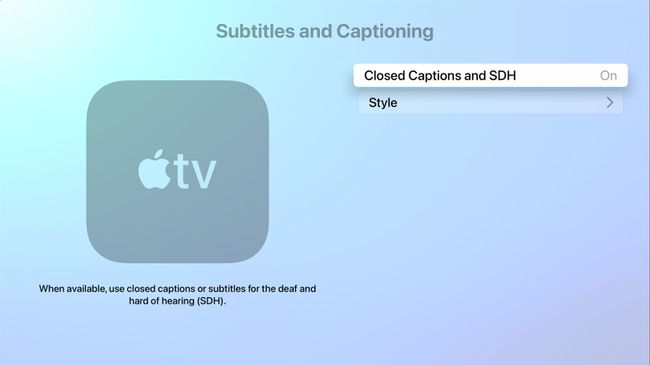
เธอรู้รึเปล่า Apple TV ให้คุณเปลี่ยนลักษณะคำบรรยายและคำบรรยายแบบปิดได้?
ฉันจะปิดคำบรรยายบน Apple TV อย่างถาวรได้อย่างไร
หากคุณได้เปิดใช้งานคำบรรยายในแอปวิดีโอทั้งหมดโดยค่าเริ่มต้นบน Apple TV ของคุณและไม่ต้องการตั้งค่านั้น ให้ทำตามขั้นตอนเหล่านี้:
-
คลิก การตั้งค่า.

-
คลิก การช่วยสำหรับการเข้าถึง.

-
คลิก คำบรรยายและคำบรรยาย.

-
คลิก คำบรรยายและ SDH ดังนั้นการตั้งค่าจึงสลับไปที่ ปิด,
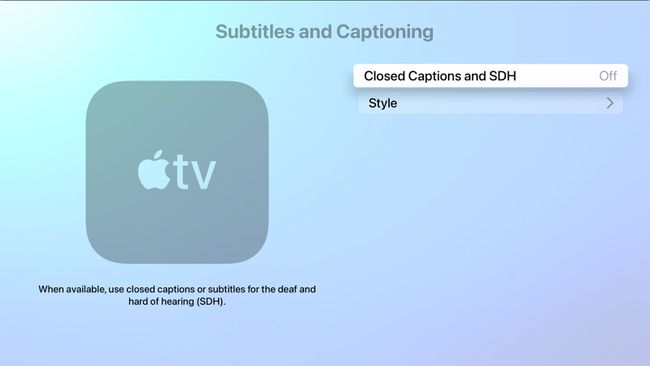
คำถามที่พบบ่อย
-
ฉันจะเพิ่มคำบรรยายบน Netflix บน Apple TV ได้อย่างไร
หากต้องการเพิ่มคำบรรยาย Netflix บน Apple TV ให้เปิดแอป Netflix แล้วเลือกรายการหรือภาพยนตร์ หากคุณมี Apple TV 4 หรือ 4K ให้ปัดลงบนรีโมทของ Apple TV บนหน้าจอ เลือก คำบรรยายจากนั้นเลือกภาษา
-
ฉันจะปิดคำบรรยายบน Netflix บน Apple TV ได้อย่างไร
หากต้องการปิดคำบรรยาย Netflix บน Apple TV ให้เปิดแอป Netflix แล้วเลือกรายการหรือภาพยนตร์ หากคุณมี Apple TV 4 หรือ 4K ให้ปัดลงบนรีโมทของ Apple TV บนหน้าจอ เลือก คำบรรยายจากนั้นคลิก ปิด.
